We willen allemaal dat onze e-mailhandtekeningen er fantastisch uitzien. Met Apple Mail kun je je speciale stempel drukken met een e-mailhandtekening in HTML-stijl sinds OS X Lion.
Het proces van het opzetten van een HTML-handtekening in Apple Mail is in de loop der jaren helaas alleen maar complexer geworden. Nu is er een beetje geduld en een stevig gevoel voor avontuur voor nodig, maar het is niet te moeilijk.
Als u uw eigen HTML-handtekening voor Apple's Mail-app op OS X Yosemite wilt maken, lees dan verder.
Een HTML-handtekening maken voor Apple Mail
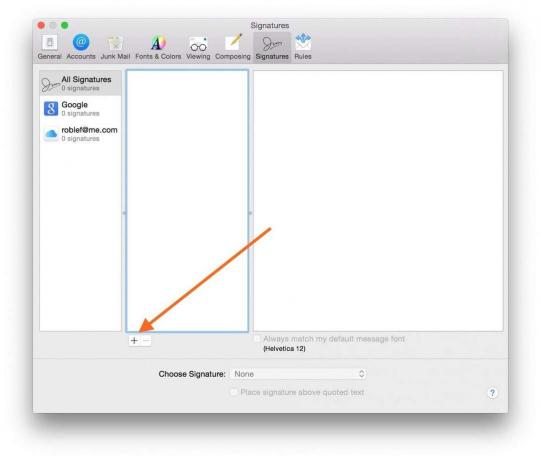
Screengrab: Cult of Mac
Een tijdelijke Apple Mail-handtekening maken
Eerst moet je Apple Mail starten. Ga dan naar het menu Mail. Kiezen Voorkeurenen klik vervolgens op de Handtekeningen tabblad rechtsboven in het venster Voorkeuren. Klik op de + knop onder dat middelste paneel om een nieuwe handtekening te maken. OS X noemt het Signature #1 en voegt je info toe. Je kunt het laten zoals het is, omdat je het later zult verwisselen met je HTML-handtekening.
Sleep nu de handtekening die u zojuist hebt gemaakt naar een van uw e-mailadressen in het linkerdeelvenster om de handtekening aan het e-mailadres te koppelen. Sluit het voorkeurenvenster en sluit Mail af.
Een HTML-handtekening maken
HTML is de volgende stap. U moet uw eigen HTML maken met behulp van een teksteditor. Gebruik Dreamweaver of een andere WYSIWYG-code-editor niet, omdat deze de neiging heeft om overtollige code toe te voegen die u niet wilt. Je code heeft inline CSS nodig en mag alleen elementaire HTML-dingen bevatten, zoals divs, afbeeldingen, links en dergelijke. Gebruik geen html-, head- of body-tags.
Hier is de HTML voor mijn eigen handtekening hier op Cult van Mac. Voel je vrij om het aan te passen aan je eigen behoeften, of maak er zelf een.

Rob LeFebvre. Cultuurredacteur. Cultus van Mac.com
(408) 320-8874 | [email protected] |
@roblef | http://cultofmac.com/author/rob-lefebvre
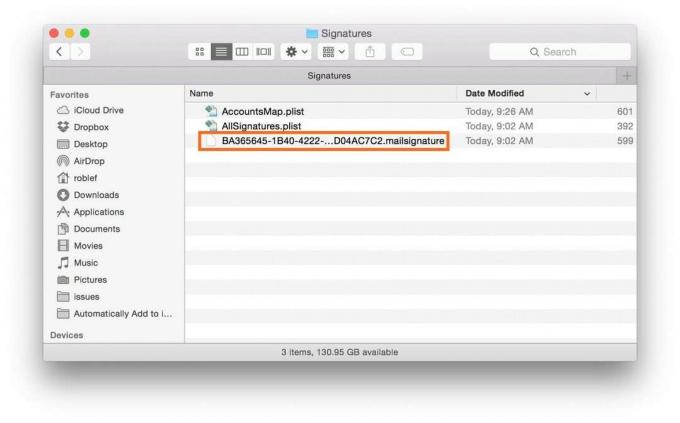
Screengrab: Cult of Mac
Vervang de tijdelijke aanduiding door uw HTML-handtekening
Nu moet je je placeholder-handtekening vinden, die verborgen is in je bibliotheekmap. In de Vinder, Klik op de Gaan menu en houd de Option-toets ingedrukt om de map Bibliotheek te zien. Kies die bibliotheekmap en navigeer naar een van de volgende mappen erin.
- Als u iCloud gebruikt, gaat u naar ~/Bibliotheek/Mobile Documents/com~apple~mail/Data/MailData/Signatures/
- Als je iCloud niet gebruikt, ga dan naar ~/Bibliotheek/Mail/V2/MailData/Signatures/
U kunt de map die u nodig hebt gemakkelijker vinden als u de lijstweergave in de Finder inschakelt (Bekijk, als lijst, of Command-2). Je kunt ook gewoon op Command-G in de Finder drukken en de bovenstaande bestandspaden erin plakken. Hoe dan ook, uw handtekening van de tijdelijke aanduiding is het meest recent gewijzigde bestand dat eindigt met .mailhandtekening.
Open dit bestand in uw teksteditor (als u Teksteditor gebruikt, zorg er dan voor dat u de voorkeuren voor Openen en Opslaan instelt op HTML-bestanden weergeven als HTML-code in plaats van opgemaakte tekst) en vervang alles onder de Mime-versieregel door de HTML-code die u hierboven hebt gemaakt.
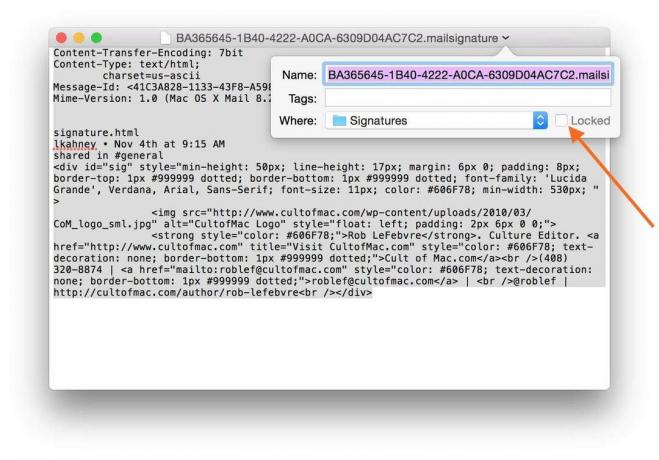
Screengrab: Cult of Mac
Als u iCloud gebruikt, voer deze volgende stap dan niet uit. Als u iCloud echter niet gebruikt om uw e-mail te synchroniseren (wat betekent dat u uw handtekeningbestand in het tweede bestandspad hierboven hebt gevonden), moet u uw bestand vergrendelen. Klik hiervoor op de Pijl bewerken rechts van de bestandsnaam in uw teksteditor. Controleer dan de Vergrendelde knop in het vervolgkeuzemenu. Sla het bestand op en sluit uw teksteditor af.
Wanneer u Mail opnieuw opent - of afsluit en opnieuw start - vindt u uw nieuwe handtekening op de plaats waar u die tijdelijke handtekening hebt gemaakt. U kunt de afbeeldingen niet zien in het paneel Voorkeuren, maar wanneer u een nieuw bericht maakt, verschijnen alle juiste dingen waar u maar wilt.

Screengrab: Cult of Mac
Nu kun je een van die mooie handtekeningen maken die je al lang bewondert. Genieten van!
Dankzij Matt Coneybeare en Timmy Cai
